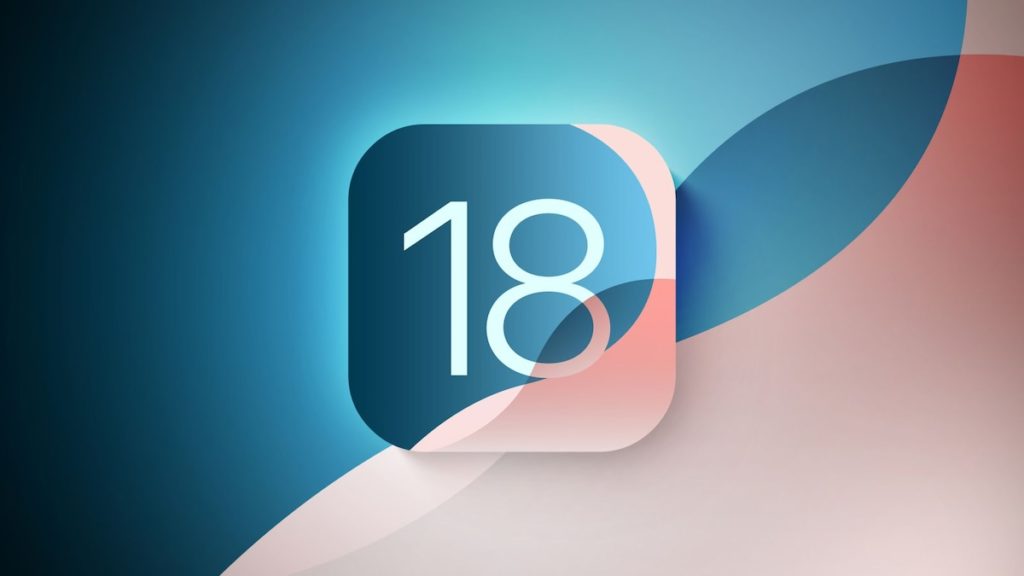Mit iOS 18 hat Apple zahlreiche neue Funktionen eingeführt, die den Alltag erleichtern. Eine besonders praktische Neuerung ist die Möglichkeit, den Sendezeitpunkt von Nachrichten zu terminieren. Das bedeutet, dass du eine Nachricht vorbereiten und festlegen kannst, wann sie automatisch versendet werden soll. Diese Funktion ist besonders nützlich, wenn du Nachrichten nicht sofort senden möchtest, sondern zu einem bestimmten Zeitpunkt – etwa bei einer Geburtstagsnachricht oder einer beruflichen Mitteilung außerhalb der Arbeitszeiten.
In diesem Blogpost zeige ich dir Schritt für Schritt, wie du diese Funktion in iOS 18 auf deinem iPhone nutzen kannst.
Warum Nachrichten terminieren?
Manchmal ist es nicht ideal, eine Nachricht sofort zu verschicken. Es gibt verschiedene Situationen, in denen es hilfreich sein kann, den Sendezeitpunkt festzulegen:
- Geburtstags- oder Jubiläumsnachrichten: Plane deine Glückwünsche im Voraus und lasse sie pünktlich um Mitternacht versenden.
- Berufliche Nachrichten: Vermeide das Versenden von Nachrichten außerhalb der Arbeitszeiten, indem du sie für den nächsten Tag einplanst.
- Internationale Kommunikation: Bei Nachrichten in unterschiedliche Zeitzonen kannst du den passenden Zeitpunkt einstellen, ohne mitten in der Nacht schreiben zu müssen.
Mit iOS 18 wird die Terminierung von Nachrichten direkt in der Nachrichten-App integriert, was es extrem einfach macht, dieses Feature zu nutzen.
Voraussetzungen
Um die Sendezeitpunkt-Funktion in iOS 18 zu nutzen, benötigst du:
- Ein iPhone mit iOS 18 oder neuer (Affiliate Link).
- Die vorinstallierte Nachrichten-App, die auf dem neuesten Stand ist.
Jetzt zeigen wir dir, wie es geht!
Schritt-für-Schritt Anleitung zum Terminieren von Nachrichten in iOS 18
1. Nachrichten-App öffnen
Öffne die Nachrichten-App auf deinem iPhone und wähle einen bestehenden Chat oder erstelle eine neue Konversation, in der du die Nachricht planen möchtest.
2. Nachricht verfassen
Schreibe die Nachricht, die du versenden möchtest. Du kannst ganz normal Text, Emojis, Bilder oder andere Anhänge hinzufügen, wie du es gewohnt bist.
3. Sendezeitpunkt festlegen
Anstatt sofort auf den Senden-Button (den Pfeil) zu tippen, halte diesen Senden-Pfeil gedrückt. Nach einem kurzen Moment öffnet sich ein Menü mit verschiedenen Optionen.
4. Option „Später senden“ auswählen
In dem nun erscheinenden Menü wählst du die Option „Später senden“. Daraufhin öffnet sich eine Kalenderansicht oder ein Zeitrad, bei dem du Datum und Uhrzeit für den Versand der Nachricht festlegen kannst.
5. Datum und Uhrzeit auswählen
Wähle den gewünschten Tag und die Uhrzeit aus, zu der die Nachricht automatisch versendet werden soll. Sobald du mit deiner Auswahl zufrieden bist, bestätigst du die Zeit.
6. Nachricht planen
Nachdem du die Zeit festgelegt hast, wird die Nachricht nicht sofort verschickt, sondern sie bleibt in deinem Chat mit einem kleinen Uhrsymbol neben der Nachricht sichtbar. Das Uhrsymbol zeigt an, dass die Nachricht für einen späteren Zeitpunkt geplant ist.
7. Nachricht bearbeiten oder löschen (optional)
Falls du es dir später anders überlegst, kannst du die geplante Nachricht bearbeiten oder löschen, bevor sie versendet wird. Dafür tippst du einfach lange auf die geplante Nachricht und wählst entweder „Bearbeiten“ oder „Löschen“ aus, um die Zeit oder den Inhalt der Nachricht zu ändern.
8. Automatischer Versand
Sobald der von dir festgelegte Zeitpunkt erreicht ist, wird die Nachricht automatisch verschickt, ohne dass du weiter etwas tun musst.
Zusammenfassung
Mit iOS 18 auf dem iPhone ist es jetzt kinderleicht, den Sendezeitpunkt von Nachrichten zu planen. Egal, ob du Geburtstagsgrüße pünktlich verschicken möchtest oder berufliche Nachrichten erst während der Arbeitszeit senden willst, die neue Funktion der Nachrichten-Terminierung spart dir Zeit und stellt sicher, dass deine Nachrichten immer zum perfekten Zeitpunkt ankommen. Dank der einfachen Handhabung über das Halten des Senden-Buttons ist die Planung von Nachrichten intuitiv und schnell umsetzbar.